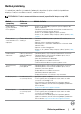Users Guide
64 | Riešenie problémov
Problémy s dotykovou obrazovkou
Špecifické
symptómy
S čím sa
stretnete
Možné riešenia
Windows 7
Pri ťukaní na
obrazovku kurzor
nepresne sleduje
váš prst
•Nainštalujte ovládač dotykov pre operačný systém Windows
7, pozrite si webovú stránku technickej podpory spoločnosti
Dell na lokalite: http://www.dell.com/support/monitors.
Problémy špecifické pre univerzálnu sériovú zbernicu
(USB)
Špecifické
symptómy
S čím sa
stretnete
Možné riešenia
Rozhranie USB
nefunguje
Periférne zariadenia
USB nefungujú
•Skontrolujte, či je displej zapnutý.
•Do počítača znova zapojte výstupný kábel.
•Znova pripojte periférne zariadenia USB (vstupný konektor).
•Displej vypnite a potom ho znova zapnite.
•Reštartujte počítač.
•Niektoré zariadenia USB, ako napríklad externý prenosný
pevný disk HDD, si vyžadujú vyšší elektrický prúd; zariadenie
pripojte priamo k počítačovému systému.
Rozhranie
SuperSpeed USB
3.0 je pomalé.
Periférne zariadenia
SuperSpeed USB
3.0 sú pomalé alebo
vôbec nefungujú
•Skontrolujte, či má váš počítač portom USB 3.0.
•Niektoré počítače majú porty USB 3.0, USB 2.0 a USB 1.1.
Uistite sa, že sa používa správny port USB.
•Do počítača znova zapojte výstupný kábel.
•Znova pripojte periférne zariadenia USB (vstupný konektor).
•Reštartujte počítač.
Bezdrôtové
periférne zariadenia
USB prestanú
fungovať, keď je
pripojené zariadenie
USB 3.0
Bezdrôtové
periférne zariadenia
USB pomaly reagujú
alebo fungujú
iba vtedy, keď sa
zmenší vzdialenosť
medzi nimi a ich
prijímačom
•Zväčte vzdialenosť medzi periférnymi zariadeniami USB 3.0 a
bezdrôtovým prijímačom USB.
•Bezdrôtový prijímač USB umiestnite čo najbližšie k
bezdrôtovým periférnym zariadeniam USB.
•Na umiestnenie bezdrôtového prijímača USB čo najďalej od
portu USB 3.0 použite predlžovací kábel USB.
Rozhranie USB
nefunguje
Žiadne funkcie USB
Pozrite si tabuľku pre zdroje vstupu a párovanie s USB